Seguramente en muchas ocasiones te has preguntado cómo encontrar todas las fotos que tenemos en Windows 10 o Windows 11. En esta guía detallada, te vamos a comentar cómo lograrlo de una manera sencilla y lo más importante. Sin tener que descargar programas de terceros. Simplemente con las herramientas que proporciona el mismo sistema operativo.
Encontrar todas mis fotos en Windows 10 y 11
En realidad, desde el mismo Explorador de archivos podemos encontrar diferentes tipos de documentos, no únicamente fotos. Es un truco útil que nos permite encontrar lo que deseamos de manera rápida. Así que abrimos el Explorador de archivos, vamos hasta la ubicación en donde deseamos buscar.
Por ejemplo, nosotros vamos a buscar en la unidad C:
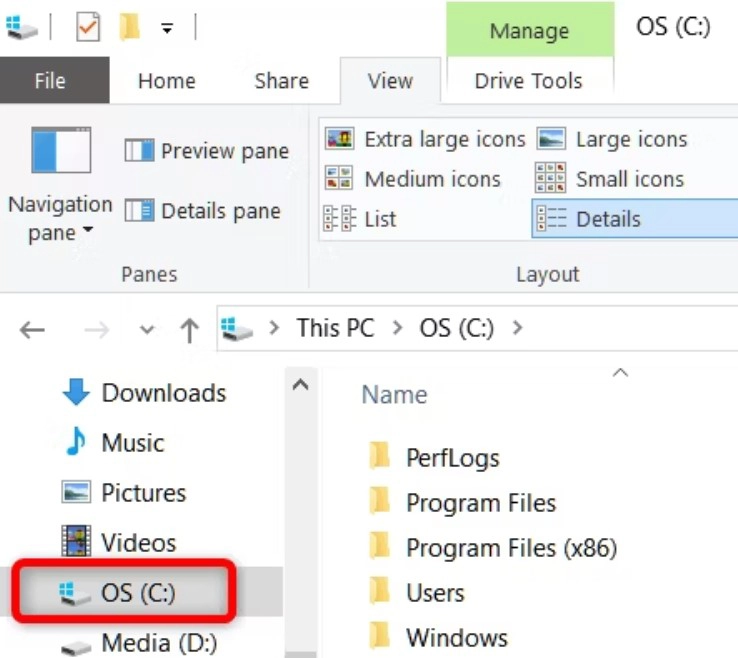
Luego de esto vamos a dar clic en el cuadro de búsqueda que se encuentra en la parte superior derecha de la ventana. Cuando lo hagamos, veremos una pestaña que dice Buscar.
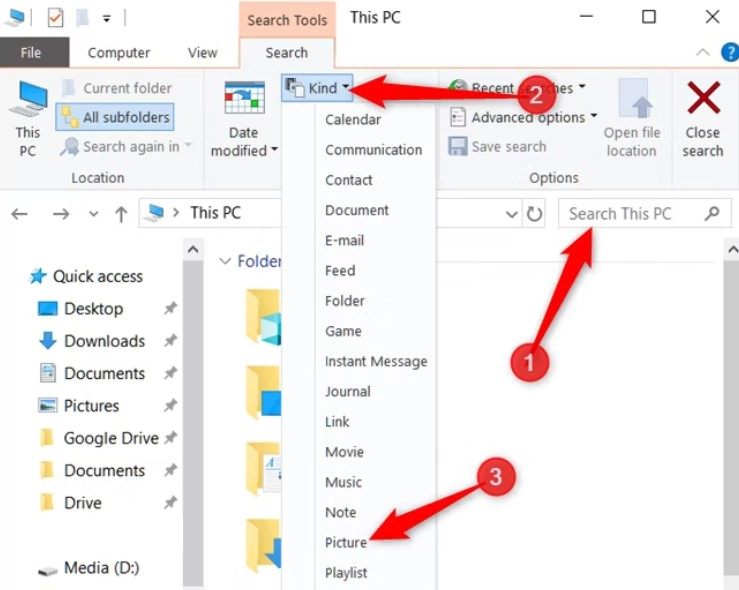
Lo que tendremos que hacer es dar clic en el botón Tipo y después elegir imágenes en el menú desplegable.
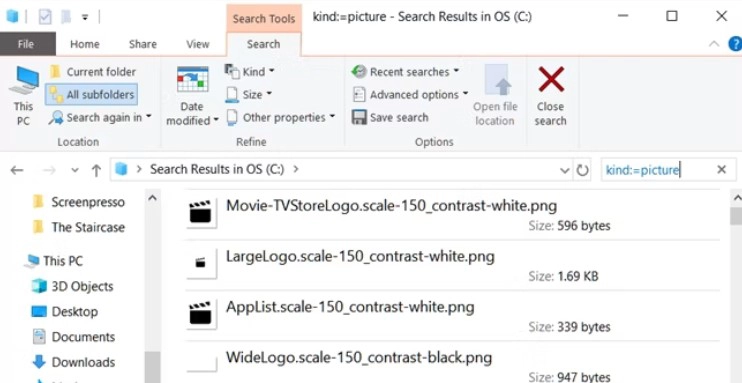
Otra cosa que podemos hacer en el cuadro de búsquedas para hacerlo más directo es simplemente escribir “Tipo:=imagen” o “Kind:=picture” para encontrar todas las imágenes de esta carpeta y sub carpetas.
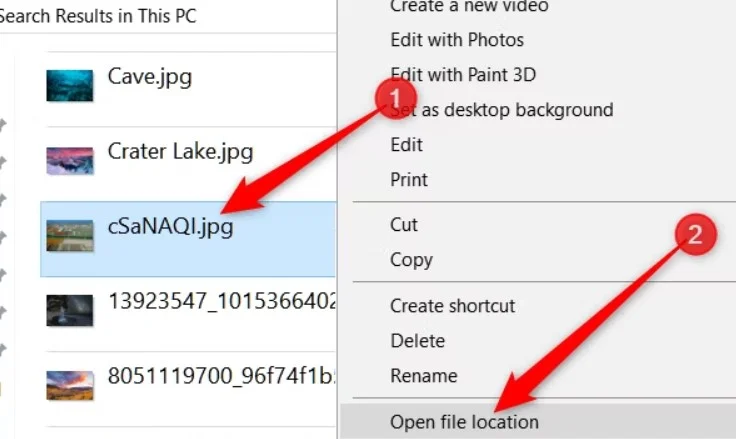
Lo que obtenemos son todas las imágenes que se encuentran aquí. Desde imágenes que usa el mismo sistema hasta las personales y esto incluye sub carpetas. La búsqueda incluye formatos reconocidos como JPG, PNG, GIF y BMP. En caso de que tengamos imágenes en otros formatos, la manera de buscarla será distinta.
Una vez que hemos encontrado la imagen que nos interesa. Lo que haremos para encontrar en dónde se encuentra, es dar clic derecho sobre esta y después elegir “Abrir ubicación del archivo” para abrir la carpeta en donde está guardada.

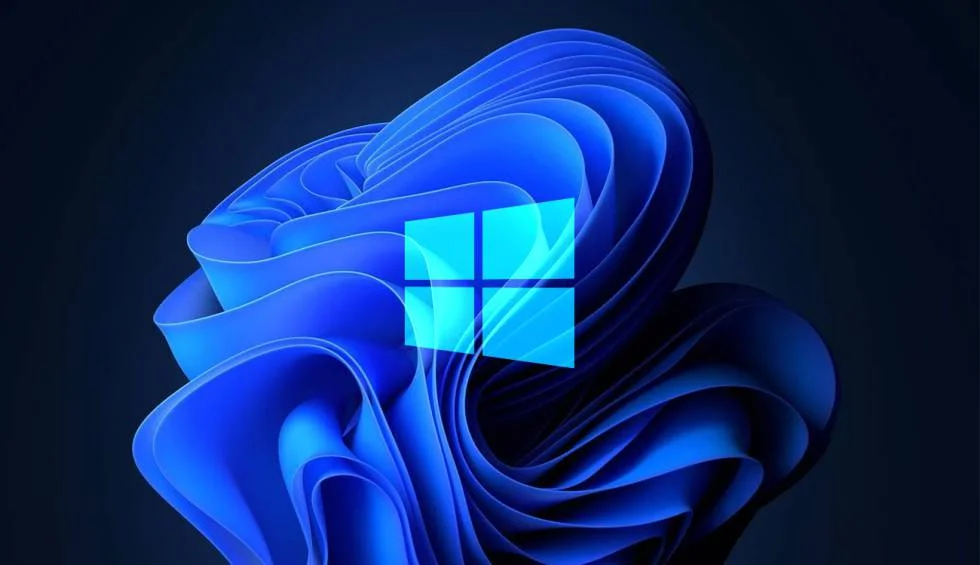
¿Tienes alguna pregunta o problema relacionado con el tema del artículo? Queremos ayudarte.
Deja un comentario con tu problema o pregunta. Leemos y respondemos todos los comentarios, aunque a veces podamos tardar un poco debido al volumen que recibimos. Además, si tu consulta inspira la escritura de un artículo, te notificaremos por email cuando lo publiquemos.
*Moderamos los comentarios para evitar spam.
¡Gracias por enriquecer nuestra comunidad con tu participación!